安裝IntelliJ IDEA流程
阿新 • • 發佈:2018-12-18
由於公司開始小程式新專案,為了提高自己,將開發工具由eclipse換為idea,在這裡詳細記錄了安裝idea的流程。
首先,進入idea官網https://www.jetbrains.com/idea/download/#section=windows下載檔案
或者從https://pan.baidu.com/s/1d3m8O67F0xB5VkpvwPfEBQ提取,此連結永久有效,提取碼: 92ta 下載即可,裡面包含安裝包和啟用註冊碼。
下載完成後,雙擊安裝包,點選next

選擇安裝目錄,點選next

選擇作業系統版本和安裝外掛,點選next

預設,直接點選install


執行idea工具

之前安裝使用過,可考慮選擇第一個選項,未曾安裝過選擇第二個選項…
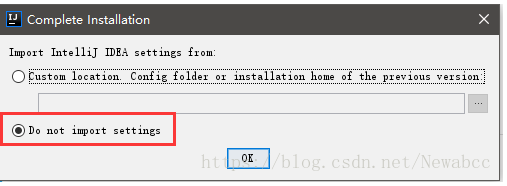
選擇accept

開始啟用
1、在本地計算機hosts檔案中配置 0.0.0.0 account.jetbrains.com

2、在idea中選擇貼上安全碼,點選OK即可

此時,安裝完成



